Рекламное объявление
Среди различных типов документов, которые существуют сегодня, PDF является одним из наиболее используемых. PDF популярен, потому что он может поддерживать последовательность документа. Публикация документа в формате PDF похожа на печать на бумаге. Таким образом, внешний вид документа будет оставаться неизменным, где бы вы на него ни смотрели. Вот почему многие электронные публикации, такие как электронные книги, находятся в формате PDF.
Но эта «крайне нередактируемая» функция также является недостатком PDF для других «легко редактируемых» форматов, таких как txt, rtf и doc. Хотя можно создавать документы PDF с заполняемыми формами (вы можете скачать пример такой вещи с Сайт Adobe), процесс создания требует передовых инструментов PDF - которые дороги и недоступны для большинства людей.
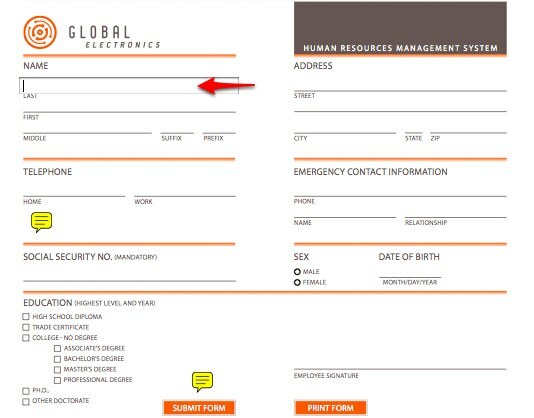
Так должны ли мы получить дорогостоящие инструменты PDF просто для создания так называемого интерактивного документа? Если вы используете Mac, есть лучшие решения этой проблемы. Системы Mac поставляются с собственными инструментами для простого создания и аннотирования документов PDF.
Как создавать PDF документы
Начнем с простой части: создание PDF. Когда я впервые переключился на Mac, я искал во всем Интернете приложение для создания документов PDF, не зная, что эта возможность уже изначально имеется в Mac.
Все, что вам нужно сделать, это «распечатать» документ с помощью «Файл> ПечатьМеню илиCommand + PЯрлык
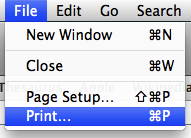
Затем вместо нажатия «Распечатать», Вы нажимаете кнопку« PDF »и выбираете«Сохранить как PDFВариант.

Окно Save является довольно простым, вы записываете имя файла и выбираете место для сохранения.
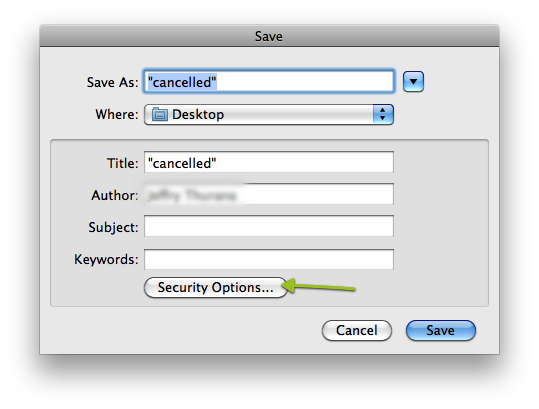
Но есть дополнительная функция, которую вы можете применить к документу: безопасность. Нажмите «Параметры безопасности»И появится новое окно, позволяющее ввести пароль, чтобы открыть документ, скопировать содержимое и распечатать документ. Все, что вам нужно сделать, это установить флажки напротив вашего выбора (ов) безопасности и записать предпочтительный пароль (и).
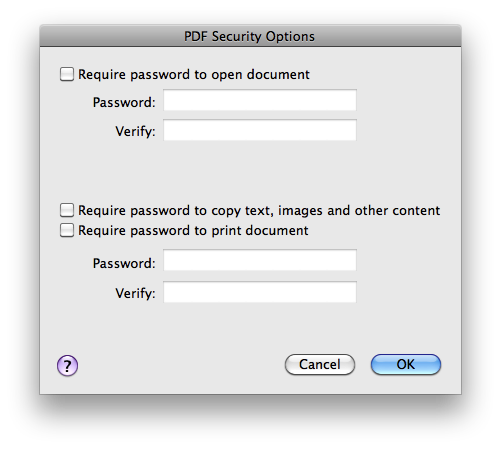
После того, как все установлено, вы можете нажать «ОК" и "СохранитьКнопки.
Аннотирование PDF
Средство открытия документов Mac OS X по умолчанию (а также программа для чтения PDF) - Preview, имеет недостаточно используемую функцию под названием Annotate. Эта возможность позволяет пользователям слегка изменять, в том числе добавлять заметки, обычные документы PDF. Хотя о полном редактировании PDF все еще не может быть и речи, можно заполнить любую PDF-форму, используя функцию аннотации.
Когда вы откроете PDF с предварительным просмотром, вы быстро увидите «ПометкиЗначок на панели инструментов. Эта функция также доступна изИнструменты> АннотироватьМеню.

Нажатие на иконку откроет панель аннотирования в нижней части окна.
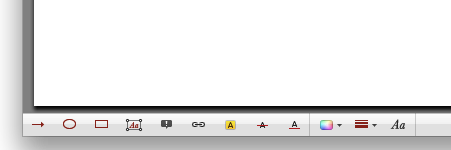
Есть несколько инструментов аннотации, доступных для вас. Можете добавить:
- Стрелка (Command + Control + A)
- Овальный (Command + Control + O)
- Прямоугольник (Command + Control + R)
- Текст (Command + Control + T)
- Примечание (Command + Control + N)
- и ссылка (Command + Control + L)
Вы также можете изменить текст, дав ему:
- Подсветка (Command + Control + H)
- Прорыв (Command + Control + S)
- и подчеркивание (Command + Control + U)
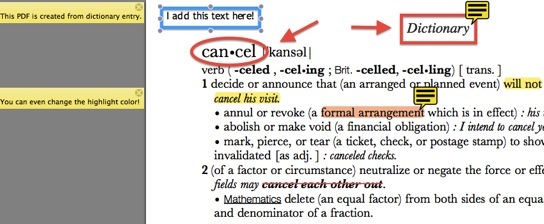
После аннотирования PDF вы можете быстро выбрать и просмотреть эти аннотации, открыв боковую панель и выбрав вид аннотации.

И не забудьте сохранить документ, если хотите сохранить свои аннотации.
Для тех, кто часто создает документы PDF, эти функции могут не выглядеть впечатляюще. Но для обычных людей, таких как я, которые только что открыли инструменты, эта возможность аннотации наверняка пригодится.
Другие альтернативные читатели / редакторы PDF, которые вы можете попробовать: FormulatePro Преодолевайте онлайн-формы с Formulatepro [Mac] Подробнее и Обезжиренное.
Чувствуете ли вы, что ваша жизнь окружена PDF-файлами? Аннотируете ли вы свои документы? Поделитесь своими мыслями и мнениями, используя комментарии ниже.
Индонезийский писатель, самопровозглашенный музыкант и архитектор на полставки; кто хочет сделать мир лучше размещать пост по одному в своем блоге SuperSubConscious.